انتقل إلى دليل إزالة العلامة المائية في JPG عبر الإنترنت وغير متصل
غالبًا ما تتم إضافة العلامات المائية على الصور لحماية الملكية الفكرية أو للدلالة على الملكية. لكن هذه العلامات المائية يمكن أن تتداخل أحيانًا مع المظهر الجمالي للصورة. لذا، فإن إزالته هو الخيار الأفضل للكثيرين. إذا كنت تبحث عن طرق لإزالة العلامات المائية غير المرغوب فيها، فلدينا ما تحتاجه. في هذا الدليل الإرشادي، سنعلمك كيفية القيام بذلك إزالة العلامات المائية على JPG باستخدام طرق خالية من المتاعب. تأكد من اتباع الخطوات بعناية للتخلص من العلامات المائية دون أي أثر. للبدء، انتقل إلى القسم التالي من هذه التدوينة.
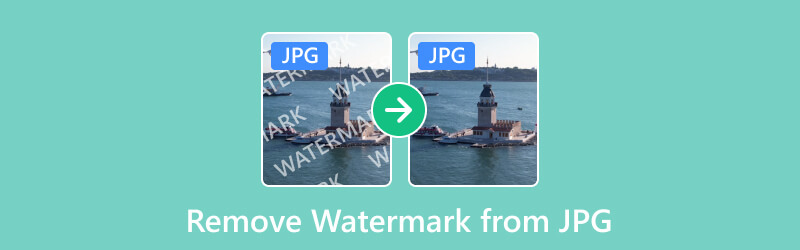
- قائمة الدليل
- الجزء 1. إزالة العلامة المائية من JPG عبر الإنترنت مجانًا
- الجزء 2. مسح العلامة المائية من JPG Offline
- الجزء 3. الأسئلة الشائعة حول كيفية إزالة العلامة المائية من JPG
الجزء 1. إزالة العلامة المائية من JPG عبر الإنترنت مجانًا
تحتوي الصور على علامات مائية لأسباب مختلفة. ومع ذلك، قد ترغب في إزالته لأنك تجده مشتتًا وغير مريح. لحسن الحظ، ArkThinker مزيل العلامة المائية مجانًا عبر الإنترنت يمكن أن تساعدك في ذلك. إنها أداة عبر الإنترنت يمكن أن تكون الحل الأمثل لإزالة العلامات المائية من صورك. يتيح لك مسح العلامات المائية من صورك دون المساس بجودتها. علاوة على ذلك، فهو يدعم العديد من تنسيقات الصور، مثل JPG وJPEG وPNG وغيرها الكثير. واجهته سهلة الاستخدام تجعله في متناول الجميع. لذا، سواء كنت من عشاق التصوير الفوتوغرافي أو محترفًا، يمكنك استخدامه لتلبية احتياجاتك. والأكثر من ذلك، أن هذه المنصة عبر الإنترنت مجانية، مما يعني أنك لن تحتاج إلى دفع أي رسوم. وأخيرًا، يمكنك الوصول إليه عبر متصفحات الويب المختلفة. يتضمن ذلك Google Chrome وApple Safari وMicrosoft Edge وما إلى ذلك. لاستخدام مزيل العلامات المائية بصيغة JPG، استخدم الدليل الموضح أدناه.
انتقل إلى الصفحة الرسمية وقم بتحميل ملف JPG.
أولا قم بالدخول إلى الصفحة الرسمية لـ ArkThinker مزيل العلامة المائية مجانًا عبر الإنترنت. الآن حدد إضافة ملف للبدء وانقر فوق تحميل الصورة. اختر ملف JPG الذي تريد إزالة العلامة المائية منه.

اختيار وإزالة العلامات المائية.
بعد التحميل، يمكنك تحديد أدوات التحديد التي تريدها لتمييز العلامة المائية من صورة JPG الخاصة بك. بمجرد الانتهاء من تحديد جزء العلامة المائية، اضغط على خيار الإزالة لبدء العملية.
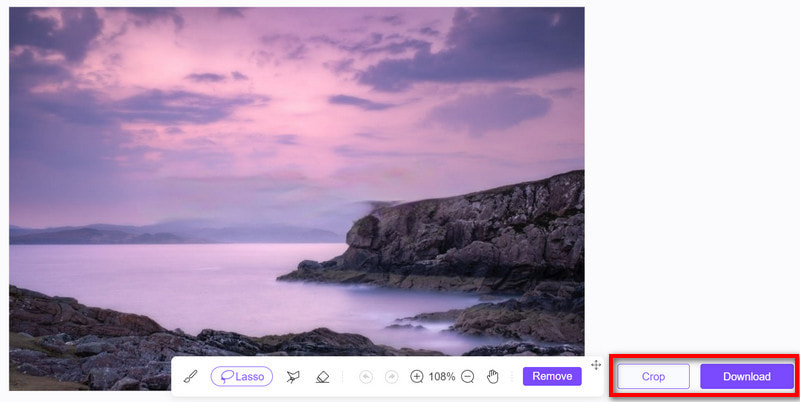
احفظ ملف JPG الخالي من العلامات المائية.
عند انتهاء العملية، احفظ العلامة المائية التي تمت إزالتها بصيغة JPG على جهاز الكمبيوتر الخاص بك. افعل ذلك بالنقر فوق الزر "تنزيل". وبدلاً من ذلك، استخدم ميزة الاقتصاص لتخصيص حجم صورة JPG الخاصة بك. وهناك لديك!
بالإضافة إلى ذلك، عند تصدير الصورة، لن تقوم الأداة بإضافة أي علامات مائية.
الجزء 2. مسح العلامة المائية من JPG Offline
في هذا الجزء، قدمنا خيارين يمكنك الاستفادة منهما لإزالة العلامات المائية من صور JPG الخاصة بك.
الخيار 1. فوتوشوب
Adobe Photoshop هو برنامج معروف لتحرير الصور ويحظى بإعجاب العديد من المستخدمين. إنه بمثابة أداة متعددة الاستخدامات للمحترفين المبدعين والمتحمسين على حدٍ سواء. كما أنه يستخدم على نطاق واسع لمختلف أغراض التصميم الجرافيكي والتصوير الفوتوغرافي. بالإضافة إلى مجموعة ميزاته الواسعة، يمكن استخدام Photoshop بشكل فعال كمزيل للعلامات المائية. في واقع الأمر، فهو يوفر طرقًا مختلفة لإزالة العلامات المائية غير المرغوب فيها. يتضمن أدوات مثل Clone Stamp وHealing Brush لإزالة العلامات المائية. ومع ذلك، بالنسبة للدليل أدناه، سنستخدم خيار Content-Awarefill. الآن، إليك كيفية إزالة العلامات المائية من JPG باستخدام Photoshop.
أولاً، قم بتشغيل تطبيق Photoshop على جهاز الكمبيوتر الخاص بك. انتقل إلى ملف وحدد فتح لاستيراد ملف JPG مع العلامة المائية.
في الجزء الأيسر من الأداة، اختر أداة Magic Wand. قم بتكبير جزء صورتك بالكامل باستخدام علامة مائية. الآن، استخدم أداة Magic Wand لاختيار العلامة المائية.
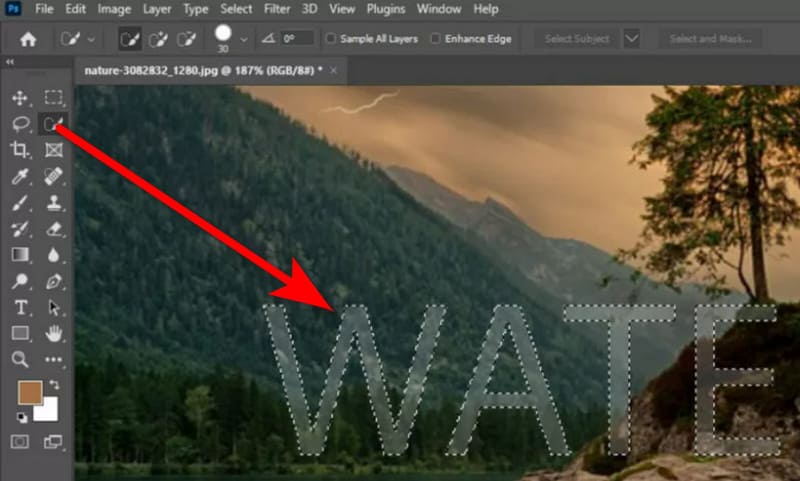
وبعد ذلك، انقر فوق الزر "تحرير" في القائمة. من القائمة المنسدلة، انقر فوق خيار Content-Awarefill. ثم قم بصقلها حسب الحاجة.
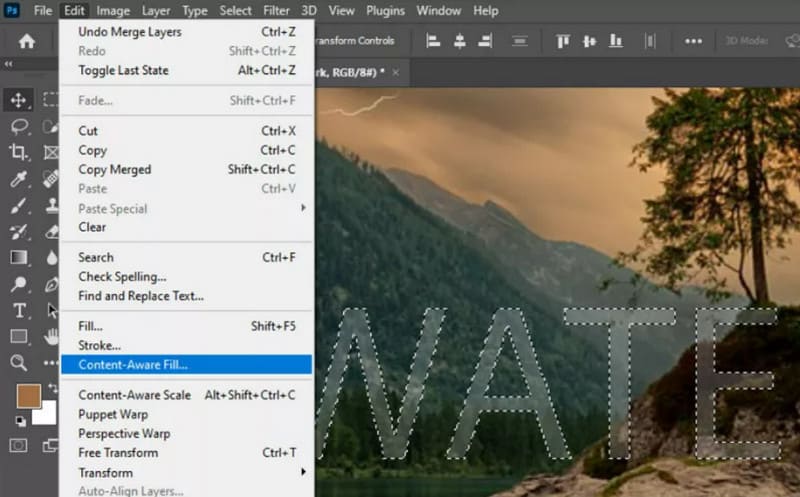
بمجرد تحديد العلامة المائية، ستتم إزالتها تلقائيًا. وبعد ذلك، يمكنك رؤية ملف JPG الخاص بك بدون علامة مائية. احفظه بالنقر فوق ملف واختيار خيار التصدير.
ها أنت ذا! إذا كنت مستخدمًا جديدًا، فقد تجد واجهة Photoshop مربكة. ومع ذلك، فهي لا تزال أداة مفيدة لإزالة العلامات المائية بشكل احترافي. يجب عليك أيضًا ملاحظة أنه لا يمكن استخدامه إلا إذا كنت مشتركًا فيه.
الخيار 2. مزيل طوابع الصور
هناك طريقة أخرى لإزالة العلامات المائية في JPG دون الاتصال بالإنترنت وهي من خلال Photo Stamp Remover. إنه برنامج متخصص مصمم لإزالة الأشياء غير الضرورية من صورك. باستخدامه، يمكنك إزالة الأشخاص، وطوابع التاريخ، والمباني، والأسلاك، وحتى العلامات المائية. تتميز الأداة بالدقة وسهولة الاستخدام. يسمح لك بتعزيز المظهر الجمالي لصورك. كما أصبح بفضل أدواته وخوارزمياته المتخصصة حلاً مناسبًا للكثيرين. إذا كنت تهدف إلى إزالة العلامة المائية بها، فإليك ما عليك اتباعه:
ابدأ بتنزيل وتثبيت Photo Stamp Remover على جهاز الكمبيوتر الخاص بك. بمجرد التثبيت، قم بتشغيل التطبيق.
من الواجهة الرئيسية للأداة، انقر فوق الزر إضافة ملف (ملفات). استخدم أداة التحديد المتوفرة في الأداة لاختيار منطقة العلامة المائية.
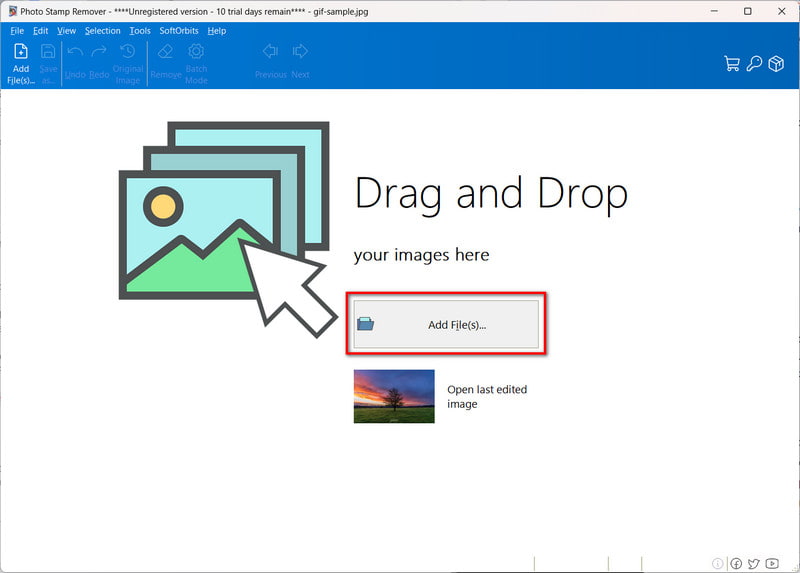
بمجرد الانتهاء من الاختيار، انقر فوق الزر إزالة في الجزء الأيمن من الواجهة. بعد ذلك، سيقوم Photo Stamp Remover بإزالته لك على الفور.
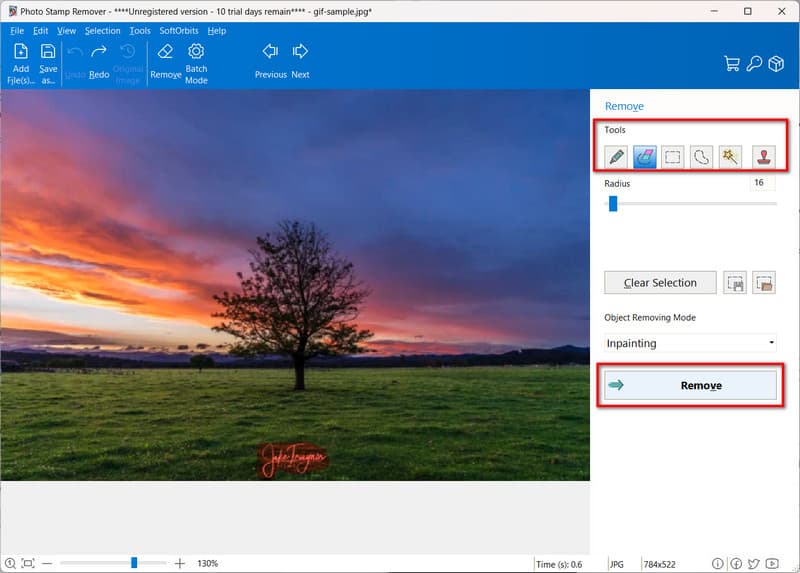
عندما تشعر بالرضا، يمكنك النقر فوق الزر "حفظ باسم" أو "ملف" > "حفظ باسم" لتصدير عملك.
من المهم ملاحظة أن Photo Stamp Remover يتيح لك التخلص من العلامة المائية من JPG مجانًا لمدة 10 أيام. تحتاج أيضًا إلى التسجيل لحفظ صورة JPG الخالية من العلامات المائية.
الجزء 3. الأسئلة الشائعة حول كيفية إزالة العلامة المائية من JPG
هل يمكن مسح العلامات المائية بالكامل من صور JPG؟
قد يكون مسح العلامة المائية تمامًا دون ترك أي أثر أمرًا صعبًا، خاصة إذا كانت مدمجة بعمق أو معقدة. ومع ذلك، فإن استخدام تقنيات وأدوات التحرير المتقدمة يمكن أن يقلل أو يزيل ظهور العلامات المائية بشكل كبير.
كيفية إزالة العلامة المائية CamScanner من JPG؟
لإزالة العلامة المائية CamsScanner، يمكنك استخدام الطرق المذكورة أعلاه. إذا كنت تبحث عن خيار مجاني، نوصي ArkThinker مزيل العلامة المائية مجانًا عبر الإنترنت. ما عليك سوى الانتقال إلى موقعه الرسمي على الويب وإضافة ملف JPG باستخدام علامة CamScanner المائية. حدد تلك المنطقة وانقر فوق الزر "إزالة". وأخيرا، يمكنك حفظه على جهاز الكمبيوتر الخاص بك مجانا.
هل يوجد أي اختصار لإزالة العلامات المائية في Photoshop؟
للاسف لا. لا يوجد اختصار موثوق لإزالة العلامات المائية في Photoshop. ومع ذلك، فهو يوفر لك خيارًا لاستخدام اختصارات معينة لإجراء تحديدات حول العلامة المائية. يتضمن اختصارات مثل رمز CTR و+ لاختيار علامة مائية.
خاتمة
كما هو مذكور أعلاه، هذه هي أفضل 3 طرق لكيفية القيام بذلك إزالة العلامات المائية من JPG الصور. ربما تكون قد اخترت الآن الطريقة التي تريد استخدامها. ومع ذلك، إذا كنت تفكر في استخدام أداة مجانية لإزالة علامة مائية، فلدينا ما تحتاجه أيضًا. واحدة من أفضل الأدوات التي يمكنك تجربتها هي ArkThinker مزيل العلامة المائية مجانًا عبر الإنترنت. فهو يمنحك الحرية الكاملة لإزالة العلامات المائية دون أي رسوم. بالإضافة إلى ذلك، ببضع نقرات أو نقرات فقط، يمكنك إزالة العلامات المائية من صور JPG الخاصة بك على أي جهاز.
ما رأيك في هذا المنصب؟ انقر لتقييم هذه المشاركة.
ممتاز
تقييم: 4.9 / 5 (على أساس 466 الأصوات)
ابحث عن المزيد من الحلول
3 تطبيقات TikTok Watermark Remover لإزالة العلامة المائية TikTok قم بإزالة العلامة المائية TikTok على iPhone وAndroid والكمبيوتر 3 مزيلات للعلامات المائية من Shutterstock للتخلص من العلامات المائية احصل على أفضل 5 مزيلات للعلامات المائية للفيديو لمسح العلامة المائية للفيديو طرق إضافة علامة مائية إلى GIF وإزالة العلامة المائية على GIF قص الفيديو بدون علامة مائية: طرق سهلة للمتابعةالمقالات النسبية
- تعديل الصورة
- كيفية تحرير واقتصاص صور GIF المتحركة بأربع طرق فعالة
- 10 محولات GIF للتحويل بين الصور/مقاطع الفيديو وملفات GIF
- أفضل أدوات محرر GIF المناسبة لأي جهاز كمبيوتر أو جهاز
- كيفية عمل صورة GIF من الصور على سطح المكتب والهاتف المحمول
- خطوات سريعة حول كيفية إضافة نص إلى صورة GIF باستخدام أدوات صانع التسميات التوضيحية
- إضافة موسيقى إلى GIF: قم بدمج الموسيقى في ملف GIF الخاص بك بعد التحويل
- أداة تغيير حجم GIF: الأدوات المثالية لتغيير حجم ملف GIF المتحرك
- [6 أدوات] كيفية ضبط تغيير حلقة GIF وتشغيلها إلى الأبد
- GIF Cutter: كيفية قص GIF بطرق سهلة وسريعة
- كيفية إزالة العلامة المائية العالمية من الصور (العمل 100%)



